
本記事ではワイモバイルで使えるGalaxy/使えないGalaxyと、自分で機種変更する手順を解説します。
ドコモ/au/楽天モバイルなどで購入したGalaxyを使うには、必ず対応バンドを確認しましょう。
以前はどのGalaxyもワイモバイルのバンドに対応していませんでしたが、最近は使える機種も増えてきました。
ワイモバイルで使えるGalaxy

【注意】使用は自己責任で
本記事ではワイモバイルで動作確認端末に記載のないGalaxyについても解説します。
しかし、本記事内で使えると書いた端末についても全機種を確認したわけではありません。
使用は自己責任でお願いします。
不安な人は素直にワイモバイルで端末を買いましょう。
Galaxyの動作確認状況
ワイモバイルでは長らくGalaxyの動作確認端末が3機種のみ(Galaxy S4/S5など)でしたが、2020年に多くの端末が動作確認されました。
まずは、使いたい端末が動作確認端末一覧に記載されているか確認しましょう。
ただし、ワイモバイルの動作確認端末一覧はあてになりません。
必ず、端末の対応バンドを確認しましょう。
ワイモバイルで使えないGalaxy
ワイモバイルでは以下のGalaxyは使えません。
- SIMロックがかかっている
- 4GのB8や5Gのn77に非対応
まず、ドコモ、auやUQモバイルで発売された古いGalaxyはSIMロックがかかっています。
これをワイモバイルで使う場合、SIMロックを解除する必要があります。
SIMロックがかかったままだとワイモバイルでは使えません。
店舗やマイページから解除してください。
また、ワイモバイルが使うバンド(周波数)への対応も必要です。
ワイモバイルが使う主要なバンドは以下のとおりです。
- 5G:n77
- 4G:B1/3/8
ドコモ、auで販売された古いGalaxyは5Gのn77や4GのB8に非対応の機種が多いです。
全てに対応していなくても使えないことはないですが、特にB8に非対応だと地下や建物の中で電波が繋がりにくくなります。
全てに対応していない機種を使うのはおすすめしません。
ドコモで買ったGalaxyはahamo、irumoやドコモ回線の格安SIM、auで買ったGalaxyはUQモバイル、povo2.0やau回線の格安SIMで使いましょう。
その際も必ず各キャリアの動作確認端末一覧を確認してください。
ドコモ/auのGalaxyは使える?
過去機種はほとんど使えない
現在、Galaxyはドコモ/au/楽天モバイルを中心に発売されています。
ドコモ/auで2022年頃までに発売されたGalaxyはSIMロック解除すればワイモバイルで使えないことはないですが、おすすめしません。
ワイモバイルが使う一部のバンド/周波数に対応していないからです。
ワイモバイルで使うためには、スマホが4Gのバンド1/3/8と5Gのn77に対応している必要があります。
また、VoLTEへの対応も必要です。
<ワイモバイルが使う主な周波数>
- 5G:n77
- 4G/LTE:B1/3/8
ドコモとauで発売された過去のAndroidスマホは、ほとんどが4G/LTEのバンド8に非対応です。
4G/LTEのバンド1と3に対応しているので街なかでは使えますが、地下、建物の中や山間部では圏外の可能性があります。
使えない範囲が結構広いので、基本的に使用はおすすめしません。
動作確認端末一覧で◯と書かれている端末でも、必ず対応バンドを確認しましょう。
ドコモ/auのバンドはこちらから確認できます。
ドコモのGalaxyは速度の速いahamoかirumoで、auのGalaxyはpovoかUQモバイルで使いましょう。
上記は比較的通信速度が速いおすすめのキャリアです。
最近は使える機種も
ただし、最近はドコモやauで発売されたGalaxyもワイモバイルで使えるようになりました。
AシリーズはGalaxy A23 5G以降、SシリーズはGalaxy S23以降、折り畳みシリーズはGalaxy Z Fold4/Flip4以降の機種などはワイモバイルのバンドにも対応しており、動作確認もされています。
おそらく、今後発売されるGalaxyは他社版でもワイモバイルで使えるでしょう。
楽天モバイルのGalaxyは?
楽天モバイルでは以前Galaxy S10、Galaxy Note10+、Galaxy A7の3機種が発売されました(すでに販売終了)
このGalaxy3機種はSIMフリーですが全て4G/LTEのバンド8に非対応です。
使うのはおすすめしません。
3機種ともに楽天モバイルに加えてドコモ・au回線には対応していますので、UQモバイルなどの他キャリアで使いましょう。
なお、2022年に発売されたGalaxy A23 5GとGalaxy Z Flip4、2023年に発売のGalaxy S23はワイモバイルのバンドにもフル対応しています。
記事執筆時点で動作確認はされていませんが、間違いなく使えると思います。
また、それ以降に発売される機種もおそらく使えるでしょう。
ただし、必ずワイモバイルの動作確認端末一覧ページを確認してください。
ワイモバイルで使えるGalaxy
Galaxy A23 5Gは使える?
ドコモ・au・UQモバイルと楽天モバイルでは2022年秋にGalaxy A23 5Gが発売されました。
Galaxy A23 5Gは記事執筆時点でドコモ版とau版が動作確認されています。
楽天モバイル版はワイモバイル公式サイトで動作確認はされていませんが、間違いなくワイモバイルで使えるでしょう。
ドコモ版もau・UQモバイル版も楽天モバイル版も5Gのn77と4GのB1/3/8にも対応していますので、間違いなくワイモバイルでも使えるでしょう。
シムラボでもau・UQモバイル版のGalaxy A23 5Gを実機レビューしたのでぜひ参考にしてください。
ドコモ版も楽天モバイル版も仕様は同じです。
Galaxy A23 5Gの端末のみの購入はこちらからどうぞ。
Galaxy A54 5Gは使える?

Galaxy A54 5Gはドコモ・au・UQモバイルで発売されました。
au版とUQモバイル版は同じ仕様です。
記事執筆時点でワイモバイル公式サイトではGalaxy A54 5Gはドコモ版・au版が動作確認されています。
ただ、対応バンドを見るとドコモ版には注意が必要です。
- ドコモ版:4G:〇、5G:×?
- au版/UQ版:4G:〇、5G:〇
ドコモ版のGalaxy A54 5Gはワイモバイルの4G/LTEが使うB1/3/8にすべて対応しているので、4G通信は可能でしょう。
ただし、5Gのn77には非対応なので、5Gはほとんど使えません。
au版/UQモバイル版のGalaxy A54 5Gは大手4キャリアの主要な4G/5Gバンドをすべて網羅しています。
ワイモバイルのバンドにも対応しているので、問題なく4G/5G通信が可能でしょう。
動作確認もされているので、ワイモバイルで使う場合にはau版・UQモバイル版のGalaxy A54 5G SCG21を買って使ってください。
※SCG21で絞込み
Galaxy A53 5Gは使える?
Galaxy A53 5Gはドコモとau・UQモバイルで発売されました。
au版とUQモバイル版は同じ仕様です。
記事執筆時点でワイモバイル公式サイトではドコモ版とau版が動作確認されていますが、使わない方がよいでしょう。
ドコモ版もau版・UQモバイル版もワイモバイルが使う4GバンドのB8に非対応です。
B1とB3には対応しているので使えないことはないですが、地下、建物の中、郊外に行くと電波が弱くなったり圏外になる可能性があります。
使うのはおすすめしませんし、私も使いません。
ドコモのGalaxyは速度の速いahamoかirumoで、auのGalaxyはpovoかUQモバイルで使いましょう。
Galaxy M23 5Gは使える?
2022年にSIMフリー端末(公開市場版)としてGalaxy M23 5Gが発売されました。
動作確認はされていないので自己責任にはなりますが、このGalaxy M23 5Gはワイモバイルで使えます。
Galaxy M23 5Gの対応バンドは以下のとおりです。
<Galaxy M23 5Gのバンド>
- 5G:n77・n78
- 4G:B1/2/3/4/5/8/12/17/18/19/26/28/38/40/41/42
- 3G:B1/2/4/6/8
Galaxy M23 5Gは公開市場版らしく、ドコモ・au・ソフトバンクの主要な4Gバンドを網羅しています。
また、ワイモバイルの5Gバンドn77にも対応しています。
VoLTEにも対応しているので、ワイモバイルでも問題なく4G/5Gデータ通信や音声通話が使えるでしょう。
Galaxy M23 5Gはドコモ5Gのn79には非対応ですが、楽天モバイルやau回線でも使えそうです。
Galaxy M23 5Gのスペックはこちらで確認してください。
詳細:Galaxy M23 5G | Galaxy公式サイト
Galaxy M23 5GはAmazonや楽天市場で端末のみを買えますし、イオシスなどの中古スマホ店でも安く購入できます。
Galaxy Z Fold4は使える?
Galaxy Z Fold4はドコモとauで発売されました。
Galaxy Z Fold4はドコモ版もau版も大手4キャリアの主要な4G/5Gバンドを網羅しています。
ドコモのGalaxy Z Fold4 SC-55C
ドコモのGalaxy Z Fold4 SC-55Cは動作確認端末一覧に記載されており、問題なく使えます。
ドコモ版のGalaxy Z Fold4は大手4キャリアの主要な4G/5Gバンドを網羅しており、ワイモバイル以外の他社でも使えます。
eSIMにも対応しています。
auのGalaxy Z Fold4 SCG16
auのGalaxy Z Fold4 SCG16は動作確認端末一覧に記載されており、ワイモバイルでも問題なく使えます。
au版のGalaxy Z Fold4も大手4キャリアの主要な4G/5Gバンドを網羅しており、ワイモバイル以外の他社でも使えます。
ワイモバイルのeSIMも使えます。
Galaxy Z Flip4は使える?
Galaxy Z Flip4はドコモ・au・楽天モバイルで発売されました。
| キャリア | 型番 |
|---|---|
| ドコモ | Galaxy Z Flip4 SC-54C |
| au | Galaxy Z Flip4 SCG17 |
| 楽天モバイル | Galaxy Z Flip4 SM-F721C |
記事執筆時点で、ワイモバイルではドコモ・au版のGalaxy Z Flip4が動作確認されています。
楽天モバイル版は未確認ですが、Galaxy Z Flip4はどこで買った端末もドコモ・au・ソフトバンク・楽天モバイルの全キャリアの4G/5Gバンドを網羅しています。
楽天モバイル版も間違いなく使えると思いますが、自己責任で使ってください。
Galaxy Z Flip4は楽天モバイル 楽天市場店で端末のみが買えますし、楽天市場・Amazonや中古スマホ店のイオシスで本体のみを購入できます。
au版は使える
au版のGalaxy Z Flip4 SCG17はワイモバイルで動作確認されており、問題なく使えます。
ワイモバイルの4G/5Gバンドを網羅しているため、5Gも使えるでしょう。
楽天モバイル版も使える
楽天モバイル版のGalaxy Z Flip4はワイモバイルで動作確認されていませんが、こちらも間違いなく使えるでしょう。
ワイモバイルが使う4GのB1/3/8と5Gのn77にフル対応しています。
VoLTEにも間違いなく対応しているので、問題なく使えるでしょう。
ただし正式にはワイモバイルの動作確認をお待ちください。
ドコモ版も使える
ドコモ版のGalaxy Z Flip4 SC-54Cはワイモバイルで動作確認されており、問題なく使えます。
ドコモ版もワイモバイルが使う4GのB1/3/8と5Gのn77にフル対応しています。
VoLTEにも対応しているので、問題なく使えます。
Galaxy S24・S24 Ultraは使える?

Galaxy S24とGalaxy S24 Ultraはドコモ版/au版とSIMフリー版(公開市場版)が発売されました。
記事執筆時点で、ワイモバイル公式サイトではどれも動作確認されていません。
ただし、ドコモ版のGalaxy S23 SC-51DとGalaxy S23 Ultra SC-52D、au版のGalaxy S24 SCG25とGalaxy S24 Ultra SCG26、SIMフリー版(公開市場版)のGalaxy S24とGalaxy S24 Ultraもワイモバイルが使う主要な4G/5Gバンドを網羅しており、ワイモバイルでも使えるでしょう。
SIMロックもかかっていないので、ワイモバイルのSIMを差してAPN設定すれば使えるはずです。
Galaxy S24とGalaxy S24 Ultraは新品で買うならサムスン公式サイトでSIMフリー版を買うのがおすすめです。
中古端末(未使用品含む)も楽天市場/Amazonや中古スマホ店で端末のみが購入できますが、中古ならドコモ版やau版の方が安くなるでしょう。
おすすめはSIMフリー版ですが、どれも使えると思うのでドコモ版やau版を選んでもかまいません。
Galaxy S23・S23 Ultraは使える?

Galaxy S23はドコモ・au・楽天モバイルで発売されました。
また、Galaxy S23 Ultraはドコモとauで発売されました。
ワイモバイルではドコモ版とau版のGalaxy S23・S23 Ultraはが動作確認されており、問題なく使えます。
どの機種もSIMロックがかかっていませんし、どれもnanoSIM+eSIMのデュアルSIMなので、ドコモ/auのSIMとワイモバイルを併用するのもおすすめです。
楽天モバイル版は動作確認されていませんが、こちらもワイモバイルのバンドをすべて網羅しているので問題なく使えるでしょう。
Galaxy S23とGalaxy S23 Ultraは楽天市場・Amazonや中古スマホ店で端末のみが購入できます。
ドコモ版/au版/楽天モバイル版の対応バンドはすべて同じですが、ドコモ版は「背面にドコモのロゴがある」「絵文字がドコモ特有」なので、自分ならau版か楽天モバイル版を買うと思います。
Galaxy S22・S22 Ultraは使える?
ドコモ・auではGalaxy S22・Galaxy S22 Ultraが発売されました。
ワイモバイルの動作確認端末一覧にはドコモ・au版のどちらのGalaxy S22も記載されており、〇になっています。
ただし実際には注意が必要ですし、私なら使いません。
ドコモのGalaxyは速度の速いahamoかirumoで、auのGalaxyはpovoかUQモバイルで使いましょう。
ドコモ版のGalaxy S22
ドコモ版のGalaxy S22 SC-51CとGalaxy S22 Ultra SC-52Cのバンドは以下のとおりです。
<ドコモ版のGalaxy S22・S22 Ultraのバンド>
- 5G:n78・n79・n257
- 4G:B1・3・19・21・28・42
- 3G:B1
ワイモバイルが使う5Gのバンドn77には非対応です。
また、4G・LTEのプラチナバンドB8にも非対応です。
4G/LTEのB1・3には対応しているので使えないことはないですが、建物内や地下では電波が弱くなる可能性があります。
使うのはおすすめしません。
ドコモのGalaxyは速度の速いahamoかirumoで使いましょう。
au版のGalaxy S22
au版のGalaxy S22 SCG13・Galaxy S22 Ultra SCG14のバンドは以下のとおりです。
<au版Galaxy S22のバンド>
- 5G:n3・n28・n77・n78・n257
- 4G:B1・3・18・28・42
- 3G:B1
au版のGalaxy S22も4G・LTEのプラチナバンドB8に非対応です。
4G/LTEのB1・3には対応しているので使えないことはないですが、建物内や地下では電波が弱くなる可能性があります。
使うのはおすすめしませんし、私なら使いません。
auのGalaxyはpovoかUQモバイルで使いましょう。
Galaxy S21は使える?
ドコモではGalaxy S21・Galaxy S21 Ultraが、auではGalaxy S21・Galaxy S21+が発売されました。
ワイモバイルの動作確認端末一覧にはドコモ・au版のどちらのGalaxy S21も記載されており、△になっています。
どちらもワイモバイルが使う主要なバンドの一部に非対応なので、エリアによっては電波が弱くなる可能性が高いです。
使うのはおすすめしません。
ドコモのGalaxyは速度の速いahamoかirumoで、auのGalaxyはpovoかUQモバイルで使いましょう。
ドコモ版のGalaxy S21
ドコモ版のGalaxy S21 SC-51BとGalaxy S21 Ultra SC-52Bのバンドは以下のとおりです。
<ドコモ版のGalaxy S21・S21 Ultraのバンド>
- 5G:n78・n79
- 4G:B1・3・19・21・28・42
- 3G:B1
ワイモバイルが使う5Gのバンドn77には非対応です。
また、4G・LTEのプラチナバンドB8にも非対応です。
4G/LTEのB1・3には対応しているので使えないことはないですが、地域によっては電波が弱くなる可能性があります。
使うのはおすすめしませんし、私なら使いません。
ドコモのGalaxyは速度の速いahamoかirumoで使いましょう。
au版のGalaxy S21
au版のGalaxy S21 SCG09・Galaxy S21+ SCG10のバンドは以下のとおりです。
<au版Galaxy S21のバンド>
- 5G:n28・n77・n78
- 4G:B1・3・18・28・42
- 3G:B1
au版のGalaxy S21も4G・LTEのプラチナバンドB8に非対応です。
4G/LTEのB1・3には対応しているので使えないことはないですが、地域によっては電波が弱くなる可能性があります。
使うのはおすすめしませんし、私なら使いません。
auのGalaxyはpovoかUQモバイルで使いましょう。
Galaxy S20は使える?
ワイモバイルの動作確認端末一覧にはドコモ・au版のどちらのGalaxy S20・S20+が記載されており、ドコモ版のS20+は〇、それ以外は△になっています。
ただし、ドコモ版のS20+も含め、どの機種もワイモバイルが使う主要なバンドの一部に非対応なので、エリアによっては電波が弱くなる可能性が高いです。
使うのはおすすめしません。
ドコモのGalaxyは速度の速いahamoかirumoで、auのGalaxyはpovoかUQモバイルで使いましょう。
ドコモ版のGalaxy S20
ドコモ版のGalaxy S20 5G SC-51AとGalaxy S20+ 5G SC-52Aのバンドは以下のとおりです。
<ドコモ版のGalaxy S20・S20+のバンド>
- 5G:n78・n79
- LTE:B1・3・19・21・28・42
- 3G:B1・6・19
ワイモバイルが使う5Gのバンドn77には非対応です。
また、4G・LTEのプラチナバンドB8にも非対応です。
4G/LTEのB1・3には対応しているのでSIMロック解除すれば使えないことはないですが、地域によっては電波が弱くなる可能性があります。
使うのはおすすめしません。
ドコモ版のGalaxy S20+ 5Gは動作確認ページで〇になっていますが、こちらも4GのB8に非対応なので使うのはおすすめしません。
ドコモのGalaxyは速度の速いahamoかirumoで使いましょう。
au版のGalaxy S20
au版のGalaxy S20 5G SCG01・Galaxy S20+ 5G SCG02・Galaxy S20 Ultra 5G SCG03のバンドは以下のとおりです。
<au版Galaxy S20のバンド>
- 5G:n77・n78
- LTE:B1・3・18・28・42
- 3G:B1
<au版Galaxy S20+・S20 Ultraのバンド>
- 5G:n77・n78・n257(※)
- LTE:B1・3・18・28・42
- 3G:B1
※S20+はアップデートで対応
au版も4G/LTEのプラチナバンドB8にも非対応です。
4G・LTEのB1・3には対応しているのでSIMロック解除すれば使えないことはないですが、地域によっては電波が弱くなる可能性があります。
使うのはおすすめしません。
auのGalaxyはpovoかUQモバイルで使いましょう。
Galaxy S10は使える?
ワイモバイルの動作確認端末一覧でGalaxy S10を調べてみると、以下のようになっています。
| 動作確認状況 | 注記 | |
|---|---|---|
| Galaxy S10 SC-03L (ドコモ) |
音声通話:△ SMS:〇 データ通信:〇 テザリング:〇 |
音声通話: 転送設定不可 |
| Galaxy S10 SCV41 (au) |
||
| Galaxy S10 (楽天モバイル) |
記載なし | ー |
詳細:動作確認端末一覧
ドコモ・au版のGalaxy S10は、「通話もデータ通信も使えるよ、ただし音声通話の転送設定は不可だよ」と書いてあります。
しかし、実際は注意が必要です。
ドコモ版のGalaxy S10 SC-03Lも、au版のGalaxy S10 SCV41も、ワイモバイルが使うLTEのバンド8に対応していません。
また、3Gのバンド8にも非対応です。
4Gのバンド1・3、3Gのバンド1には対応しているので街なかでは使えると思いますが、郊外に出ると圏外になる可能性があります。
理解した上で使うのであればよいのですが、よくわからないという人は使用はやめておきましょう。
ちなみに、楽天モバイルのGalaxy S10は動作確認されていませんが、楽天モバイルの公式サイトを確認するとこちらもLTEと3Gのバンド8に非対応です。
こちらもワイモバイルでの使用はおすすめしません。
ワイモバイル・ソフトバンク回線では使えませんが、楽天モバイルやドコモ回線かau回線なら使えそうです。
UQモバイルが一番おすすめですね。
Galaxy A7は使える?
Galaxy A7は楽天モバイルで販売終了になりましたが、楽天市場や中古スマホ店では端末のみでも購入できます。
Galaxy A7の対応バンドは以下のとおりです。
<対応バンド>
- LTE:Band1・3・5・18・19・26
- WCDMA:Band1・5・6・19
このGalaxy A7もバンド1・3には対応していますが、LTEのバンド8に対応していません。
1・3に対応しているので街なかならほとんどの場所で使えますが、建物の中、地下、山間部に行くと圏外になる可能性があります。
バンド8に非対応だと、使えない範囲が結構広いです。
メインで使うのにはおすすめしません。
Galaxy A7はワイモバイル・ソフトバンク回線以外なら、楽天モバイルはもちろん、ドコモ・auのバンドにも対応しています。
SIMロックもかかっていませんので、他社で使う場合は速度が速いUQモバイルやahamo、irumoなどで使うのがおすすめです。
自分でGalaxyに機種変更する手順
ここでは、ワイモバイル契約者が手持ちのGalaxyに自分で機種変更する手順を解説します。
既にワイモバイルに契約してスマホを使っている人が、Galaxyに機種変更する手順は以下の通りです。
- 動作確認端末とバンドを確認
- Galaxy端末を準備
- 元の端末からSIMを差し替え
- 端末初期設定/データ移行
- APN設定
動作確認ページとバンドを確認
必ず、事前に動作確認端末一覧ページを確認しましょう。
また、あわせて対応バンドも確認しましょう。
動作確認端末一覧に記載があっても、4Gのバンド8や5Gのn77に対応していない端末が多いです。
Galaxy本体を用意
端末が使えることを確認したら、Galaxy本体を用意します。
すでにお持ちの方は不要ですが、これから買う人はAmazon、楽天市場や中古スマホ店(イオシスやじゃんぱらなど)で端末のみが購入できます。
格安の中古だけでなく未使用品も買えるので、探してみてください。
なお、購入時はどこで販売された端末か(ドコモ版/au版/楽天モバイル版…など)を必ず確認しましょう。
最近の端末はどれもワイモバイルで使えますが、古い機種はワイモバイルで使えない場合があります。
SIMの差し替え
端末が用意できたら現在の端末からSIMカードを抜き、新しいGalaxyに差し替えます。
SIMピンを用いてSIMスロットを開き、SIMカードをセットします。
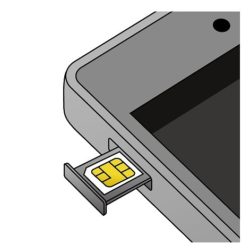
Galaxyで使えるのはほぼnanoSIMです。
あまりいないと思いますが、標準SIMやmicroSIMを使っていた人は交換が必要です。
また、n141と書かれたSIMカードはワイモバイルのiPhone専用のSIMなので、こちらも店舗でn161やn111/n101に交換が必要です。
eSIMの機種変更は店舗でしかできません。
詳細:eSIMを他のスマートフォンで利用する | Ymobile
端末初期設定/データ移行
SIMを差し替えてGalaxy本体の電源をONにすると、初期設定が開始します。
その中でデータ移行も可能です。
iPhone/AndroidからGalaxyへのデータ移行はSmart SwitchというGalaxy純正の無料アプリを使うのがおすすめです。
機種変更前/後の両方の端末にアプリを入れればワイヤレスでデータ移行ができます。
ただし、全てのアプリが移行されるわけではないので、データ移行完了後に元の端末と見比べて確認しましょう。
また、アプリの再ログインが必要な場合もあります。
LINEのトーク履歴の移行はこちらのページをご確認ください。
APN設定
ギャラクシー本体にワイモバイルのSIMカードを挿入したら、APN設定が必要です。
APN設定とは、ギャラクシーをワイモバイルのネットワーク回線に接続するための設定です。
APN設定をしないと、ギャラクシーはワイモバイルの回線につながりません。
作業は非常に簡単です。
多くの場合、端末にSIMカードを入れて「設定」⇒「モバイルネットワーク」⇒「アクセスポイント名」をタップすると、下記のように自動でキャリアの候補が表示されます。
その中からワイモバイルを選択すればOKです。
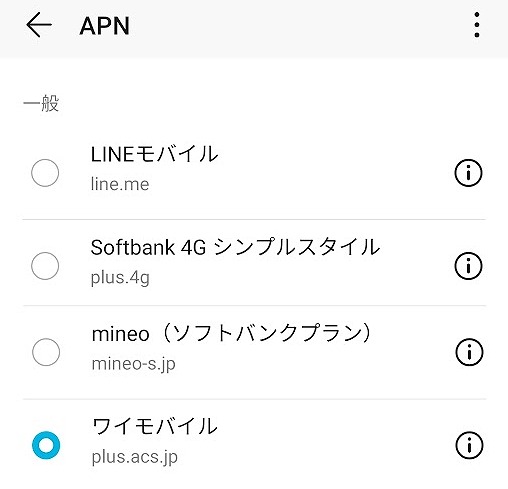
ただし、一部の機種ではMMSCなどの項目が自動設定されないので、手動で下記を登録してください。
<AndroidのAPN設定>
| 項目 | 設定内容 |
|---|---|
| 名前 | (任意) |
| APN | plus.acs.jp.v6 |
| ユーザー名 | ym |
| パスワード | ym |
| MCC | 440 |
| MNC | 20 |
| 認証タイプ | CHAP |
| MMSC | http://mms-s |
| MMSプロキシ | andmms.plusacs.ne.jp |
| MMSポート | 8080 |
| APNタイプ | default,mms,supl,hipri |
APN設定が完了すると、いよいよギャラクシーがワイモバイルで使えるようになります。
Wi-FiをOFFにし、通話やデータ通信ができるか確認してください。
Galaxy使用時の注意点
機種変更時はSIMサイズに注意
機種変更時にはいくつか注意点があります。
まずはSIMカードのサイズです。
繰り返しになりますが、Galaxyは端末によってSIMカードのサイズが異なります。
「(端末名) SIMサイズ」などで自身がお持ちの端末のSIMカードサイズを調べましょう。
最近発売された機種は全てがnanoサイズです。
逆に、標準サイズやマイクロサイズのSIMの端末をこれから使うのはおすすめしません。
現在使っているSIMカードサイズと異なる場合は、ワイモバイルショップでSIMカードのサイズ交換をしてもらいましょう。
その際、交換手数料がかかります。
n141のSIMは使えない
自分で機種変更する際は、事前にSIMカードの種類(番号)を確認しましょう。
ワイモバイルには「n101」「n111」「n141」「n161」という4種類のSIMカードがあります。
▼SIMに番号が記載▼
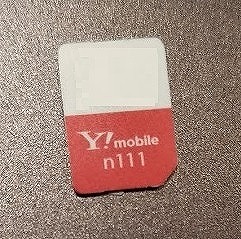
このうち、「n141」はワイモバイル版iPhone専用のSIMカードです。
ワイモバイルでiPhoneを買うと、このSIMが送られてきます。
このn141は他で購入した端末に挿しても使えません。
使えるのはワイモバイルのiPhoneのみです。
現在のSIMカードがn141の人は、ワイモバイルの店舗で「n101」「n111」「n161」に交換してもらってください。
その際、SIM交換手数料がかかります。
Galaxy本体の購入はこちら
以上、ワイモバイルで使えるGalaxyと自分で機種変更する手順でした。
以前はワイモバイルで使えるGalaxyは少なかったのですが、最近発売されたGalaxyはワイモバイルでも使えるようになりました。
使用時には必ず動作確認端末一覧ページと対応バンドを確認してください。
Galaxy本体の購入はこちらからどうぞ!
▼Galaxy用SIMを申し込む▼


